随着WindowsXP系统的逐渐淘汰,很多用户仍然喜欢使用这个经典操作系统。对于华硕笔记本用户来说,使用U盘安装XP系统是一种方便快捷的方法。本文将详细介绍华硕笔记本如何通过U盘安装XP系统的步骤,以及需要注意的事项。
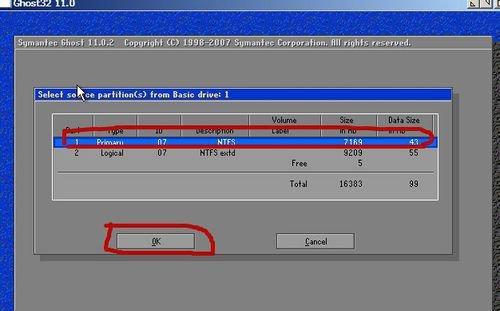
准备工作
1.确保你的华硕笔记本已经连接到电源,并且电池电量足够。
2.检查U盘是否插入到笔记本的USB接口中,并且没有其他数据存储在U盘中。

3.下载WindowsXP系统镜像文件,并确保其位于你的计算机中。
制作U盘启动盘
1.打开一个可靠的制作启动盘软件(如Rufus),将U盘设为目标设备,并选择之前下载的WindowsXP系统镜像文件。
2.点击开始制作,等待制作完成。

设置BIOS
1.重新启动华硕笔记本,并连续按下Del或F2键进入BIOS设置界面。
2.在BIOS设置界面中,找到启动选项,并将U盘设为第一启动项。
3.保存设置并退出BIOS。
安装XP系统
1.重新启动华硕笔记本,并按下任意键以从U盘启动。
2.在安装界面中选择“进入安装”,并按照屏幕上的指示进行操作。
3.在安装过程中,选择适合你的硬盘分区方案,并格式化目标分区。
4.安装过程需要一些时间,请耐心等待,直到安装完成。
驱动安装
1.安装完XP系统后,将驱动光盘插入笔记本,运行驱动程序进行安装。
2.如果你没有驱动光盘,可以通过华硕官网下载相应的驱动程序,并进行安装。
3.驱动安装完成后,重新启动华硕笔记本。
系统配置
1.完成驱动安装后,进入控制面板,设置网络连接和其他系统配置。
2.检查并更新WindowsXP系统的补丁和安全更新。
3.安装常用软件,并将个人文件和数据导入到新系统中。
杀毒软件安装
1.下载一个可信赖的杀毒软件并进行安装。
2.更新病毒库并进行全盘扫描,确保系统安全。
优化和调整
1.清理不需要的系统文件和垃圾文件。
2.配置系统性能选项,使系统更加流畅。
3.对硬盘进行碎片整理,提高读写速度。
备份系统
1.使用可靠的备份软件,将系统进行完整备份。
2.定期更新备份,以防系统出现问题。
注意事项
1.在整个安装过程中,确保笔记本电脑处于稳定的电源环境中,以防止意外断电导致安装中断。
2.定期更新WindowsXP系统的补丁和安全更新,以确保系统的稳定和安全性。
3.注意选择可信赖的驱动程序和软件,并定期更新它们以提高系统性能和安全性。
使用U盘安装XP系统是一种方便快捷的方法,适用于华硕笔记本用户。通过本文提供的步骤和注意事项,你可以顺利地将XP系统安装到你的华硕笔记本上,并进行相关的配置和优化。记住遵循安装步骤,并注意系统的稳定性和安全性。祝你安装成功!







